Les 5 Meilleures Méthodes pour Convertir un JPG en PNG Transparent Gratuitement en Ligne
Text LinkCe guide vous montrera comment convertir une image JPG en PNG transparent avec plusieurs méthodes différentes. Nous vous donnerons également quelques astuces pour créer des PNG transparents de haute qualité.
Quels sont les avantages d'utiliser PNG plutôt que JPG ?
Il y a plusieurs avantages à utiliser un fichier PNG plutôt qu'un fichier JPG. Le premier est que le PNG est un format sans perte, ce qui signifie qu'il n'y a aucune perte de qualité lorsque le fichier est compressé. C'est important pour maintenir les images nettes et claires.
Les fichiers JPG sont avec pertes, donc la qualité est légèrement dégradée à chaque compression. Un autre avantage du PNG est qu'il prend en charge la transparence. Cela signifie que vous pouvez avoir des arrière-plans transparents dans vos images.
Ceci est pratique pour créer des éléments tels que des logos ou des graphiques aux bords transparents. Les fichiers JPG ne prennent pas en charge la transparence. Enfin, les fichiers PNG ont tendance à être beaucoup plus petits que les fichiers JPG, ils occupent donc moins d'espace sur votre disque et se chargent plus rapidement en ligne.
Pourquoi devriez-vous utiliser PNG au lieu de JPG ?
Il y a de nombreuses raisons d'utiliser PNG plutôt que JPG. Le PNG est un format sans perte, ce qui signifie qu'aucune information n'est perdue lors de la compression de son fichier. Cela le rend idéal pour stocker des images qui doivent être conservées dans leur qualité originale, telles que des dessins au trait, des logos et des icônes. Le PNG prend également en charge la transparence, ce qui peut aider à créer des images avec des arrière-plans transparents. Le JPG ne prend pas en charge la transparence.
Où les images PNG peuvent-elles être utilisées ?
Il existe plusieurs manières d'utiliser des images PNG pour créer un arrière-plan transparent. Une façon est d'utiliser un convertisseur en ligne gratuit, comme celui trouvé sur www.online-convert.com. Ce site vous permet de convertir votre image JPEG en image PNG transparente en quelques clics.
Une autre manière de créer un arrière-plan transparent pour votre image PNG est d'utiliser un programme de montage tel qu'Adobe Photoshop ou GIMP. Ces programmes vous permettent de contrôler la transparence de votre image en créant un masque de calque.
Les masques de calques sont un moyen facile de modifier votre image pour que seules certaines parties soient visibles tandis que le reste est caché. Cela peut être utile si vous souhaitez créer un logo avec un arrière-plan transparent ou si vous souhaitez créer un cadre photo avec une bordure transparente.
Si vous avez accès à un programme de graphiques vectoriels comme Adobe Illustrator, vous pouvez créer votre image PNG en tant que graphique vectoriel. Les graphiques vectoriels sont composés de lignes et de formes plutôt que de pixels, ils peuvent donc être facilement redimensionnés sans perdre en qualité. Cela les rend idéaux pour les logos ou d'autres designs où vous avez besoin d'un bord net et précis.
5 meilleurs logiciels gratuits pour convertir JPG en PNG transparent pour Windows
Il y a d'excellentes raisons pour lesquelles vous devriez convertir une image JPG en PNG transparent. Vous pourriez avoir besoin de créer un logo avec un arrière-plan transparent, ou vous souhaitez apporter des modifications à une image sans affecter l'arrière-plan. Quelle que soit la raison, il existe plusieurs excellents logiciels gratuits pour Windows qui peuvent vous aider à le faire.
1. Paint.NET
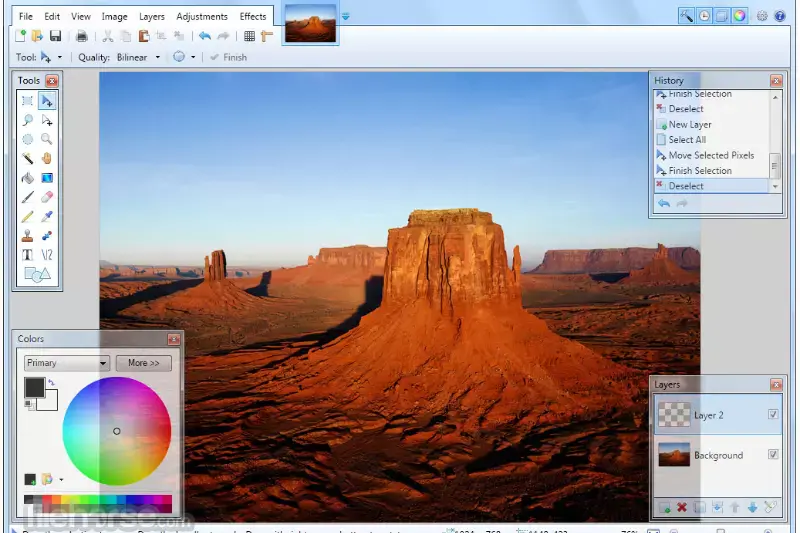
2. GIMP

3. Adobe Photoshop
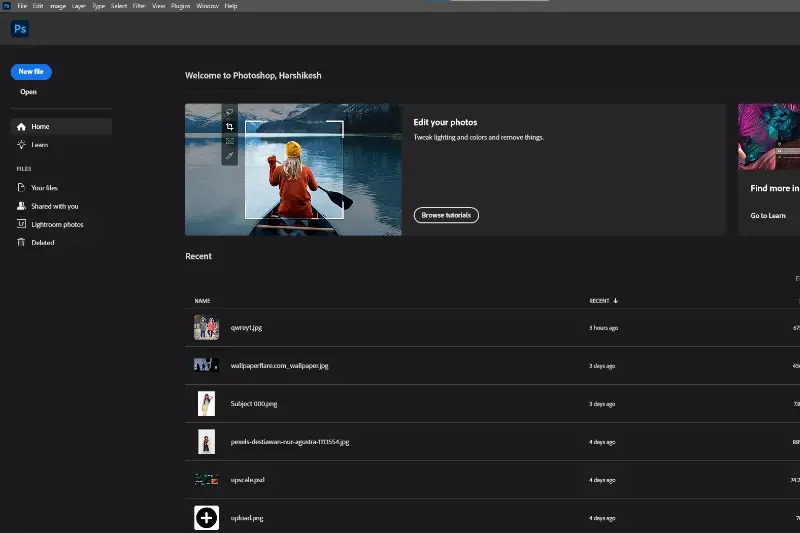
4. Inkscape
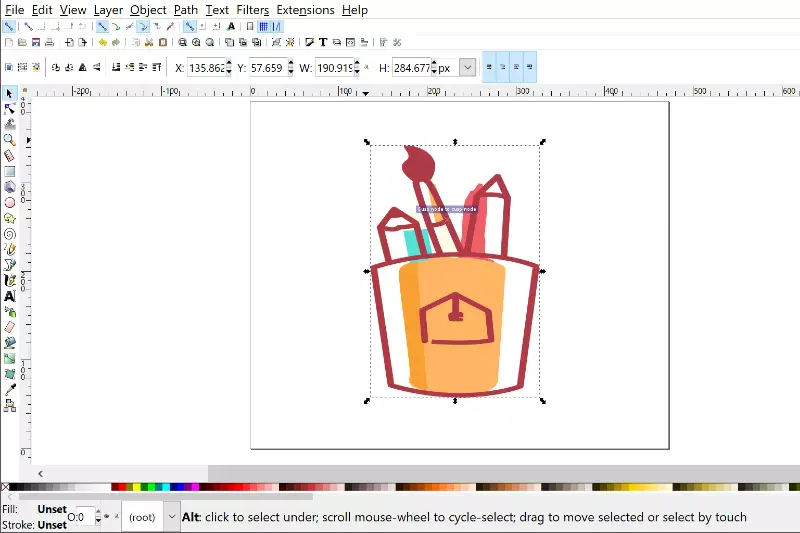
5. img2go
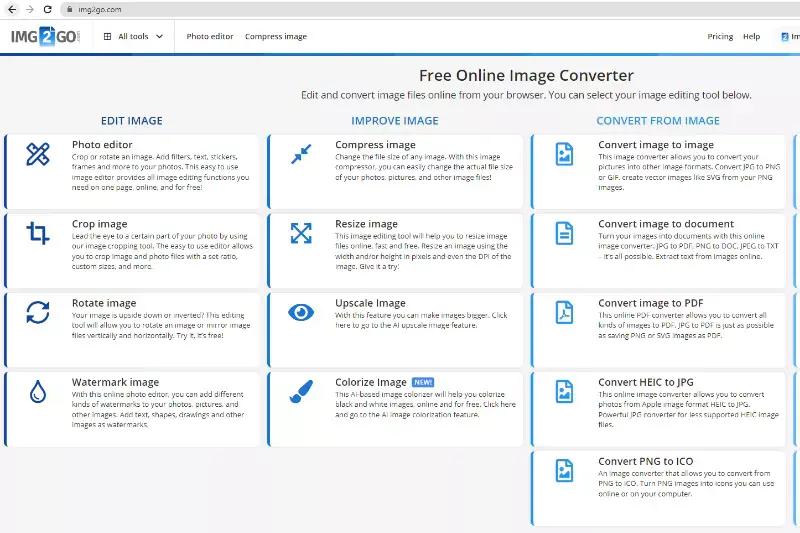
Paint.NET est un excellent programme gratuit pour éditer des images et prend en charge la transparence des fichiers PNG. Ouvrez votre JPG dans Paint.NET et cliquez sur le bouton "Édition" dans la barre d'outils supérieure. Ensuite, sélectionnez "Transparence" dans la barre latérale gauche et choisissez l'outil "Sélection de couleur". Enfin, cliquez sur la partie de l'image que vous souhaitez rendre transparente. Enregistrez votre fichier au format PNG, et le tour est joué.
GIMP est un autre excellent programme gratuit pour éditer des images et les convertir au format PNG. Commencez par ouvrir votre JPG dans GIMP, puis sélectionnez le menu "Calque" dans la barre d'outils supérieure. Ensuite, choisissez "Transparence" dans la liste des options et sélectionnez l'image.
Comment rendre les images JPG transparentes et les enregistrer au format PNG ?
Il y a de bonnes raisons de vouloir convertir des images JPG en fichiers PNG transparents. Vous pourriez avoir besoin de créer un logo sans arrière-plan, ou vous souhaitez éditer des images avec un arrière-plan transparent dans un éditeur de photos. Quelle que soit la raison, il existe plusieurs façons de rendre les images JPG transparentes et de les enregistrer au format PNG.
Une façon de rendre une image JPG transparente est d'utiliser un convertisseur en ligne gratuit. De nombreux sites web offrent ce service, donc tapez “convertir jpg en png transparent” sur Google, et vous trouverez plusieurs options. Téléchargez votre image sur le site, puis téléchargez le fichier converti.
Une autre façon de rendre une image JPG transparente est d'utiliser Adobe Photoshop. Ouvrez l'image dans Photoshop, puis accédez au panneau Calques. Cliquez sur l'icône “Créer un nouveau calque de remplissage ou de réglage” et sélectionnez “Balance des couleurs” dans le menu.
Cochez l'option “Colorier” et ajustez ensuite les niveaux de Teinte, Saturation et Luminosité jusqu'à obtenir l'effet désiré. Une fois satisfait du résultat, allez dans Fichier> Enregistrer sous et choisissez PNG dans le menu déroulant à côté de “Type de fichier”.
Pourquoi convertir JPG en PNG ?
Il existe plusieurs raisons pour lesquelles vous pourriez souhaiter convertir un fichier JPG en un fichier PNG. Les fichiers PNG sont généralement plus petits que les fichiers JPG, donc la conversion peut économiser de l'espace sur votre disque dur ou sur votre site web. Les fichiers PNG prennent également en charge la transparence, ce qui signifie que vous pouvez créer des images avec des arrière-plans transparents.
Cela peut être utile pour créer des logos ou des graphiques avec des zones transparentes. Les fichiers PNG ne perdent pas en qualité lorsqu'ils sont compressés, contrairement aux fichiers JPG, ce qui signifie que la conversion de JPG en PNG peut donner une image de meilleure qualité.
Comment convertir JPG en PNG sur Mac ?
Il existe d'excellentes façons de convertir JPG en PNG sur Mac. Voici quelques-unes des méthodes les plus populaires :
1. Utilisation de l'application Aperçu
Aperçu est une application intégrée livrée avec chaque Mac. Elle peut ouvrir et éditer des images, y compris la conversion de JPG en PNG. Pour convertir JPG en PNG, ouvrez l'image dans Aperçu et sélectionnez Fichier > Exporter. Dans le menu déroulant Format, choisissez PNG et cliquez sur Enregistrer.
2. Utilisation de Photos
Photos est une autre application intégrée sur Mac qui peut être utilisée pour éditer des images. Bien qu'elle ne soit pas aussi complète qu'Aperçu, elle peut tout de même convertir JPG en PNG. Pour utiliser Photos pour convertir JPG en PNG, ouvrez l'image dans l'application et sélectionnez Fichier > Exporter. Dans le menu déroulant Format, choisissez PNG et cliquez sur Exporter.
3. Utilisation d'un convertisseur en ligne
Si vous ne souhaitez pas installer de logiciel supplémentaire sur votre Mac, vous pouvez utiliser un convertisseur en ligne pour convertir JPG en PNG.
Méthode facile pour convertir JPG en PNG transparent avec Erase.bg
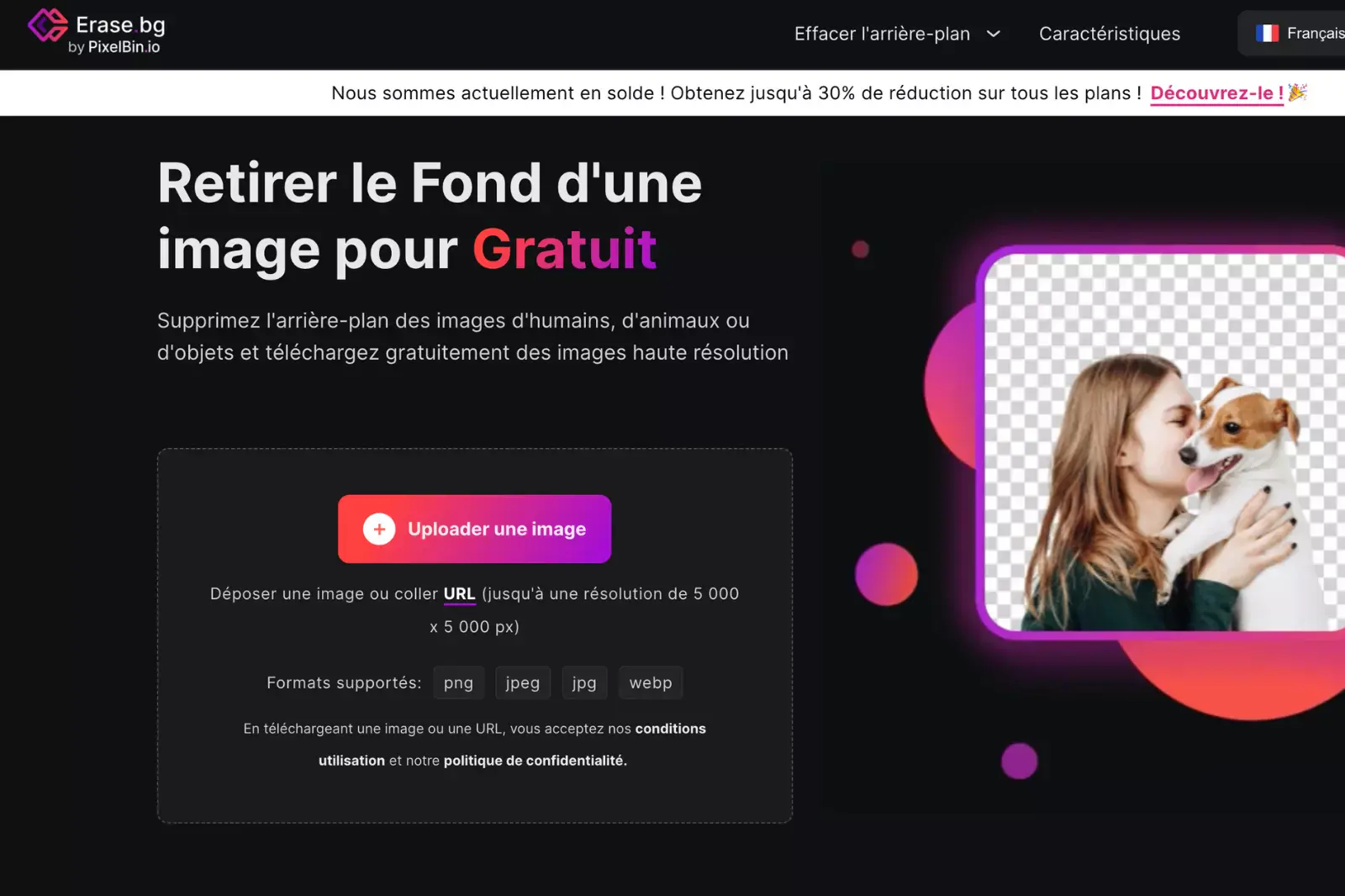
Si vous avez déjà voulu convertir une image JPG en PNG transparent, il existe une méthode simple pour le faire en utilisant l'outil en ligne Erase.bg. Ce convertisseur gratuit rend la conversion de JPG en PNG rapide et facile, et ne nécessite que quelques étapes simples.
Tout d'abord, allez sur Erase.bg et téléchargez l'image JPG que vous souhaitez convertir. Ensuite, sélectionnez l'outil "Effacer" et utilisez-le pour supprimer l'arrière-plan de votre image. Une fois l'arrière-plan supprimé, vous pouvez télécharger votre nouvelle image PNG transparente fraîchement créée.
Méthode facile pour convertir JPG en PNG transparent avec Adobe Photoshop
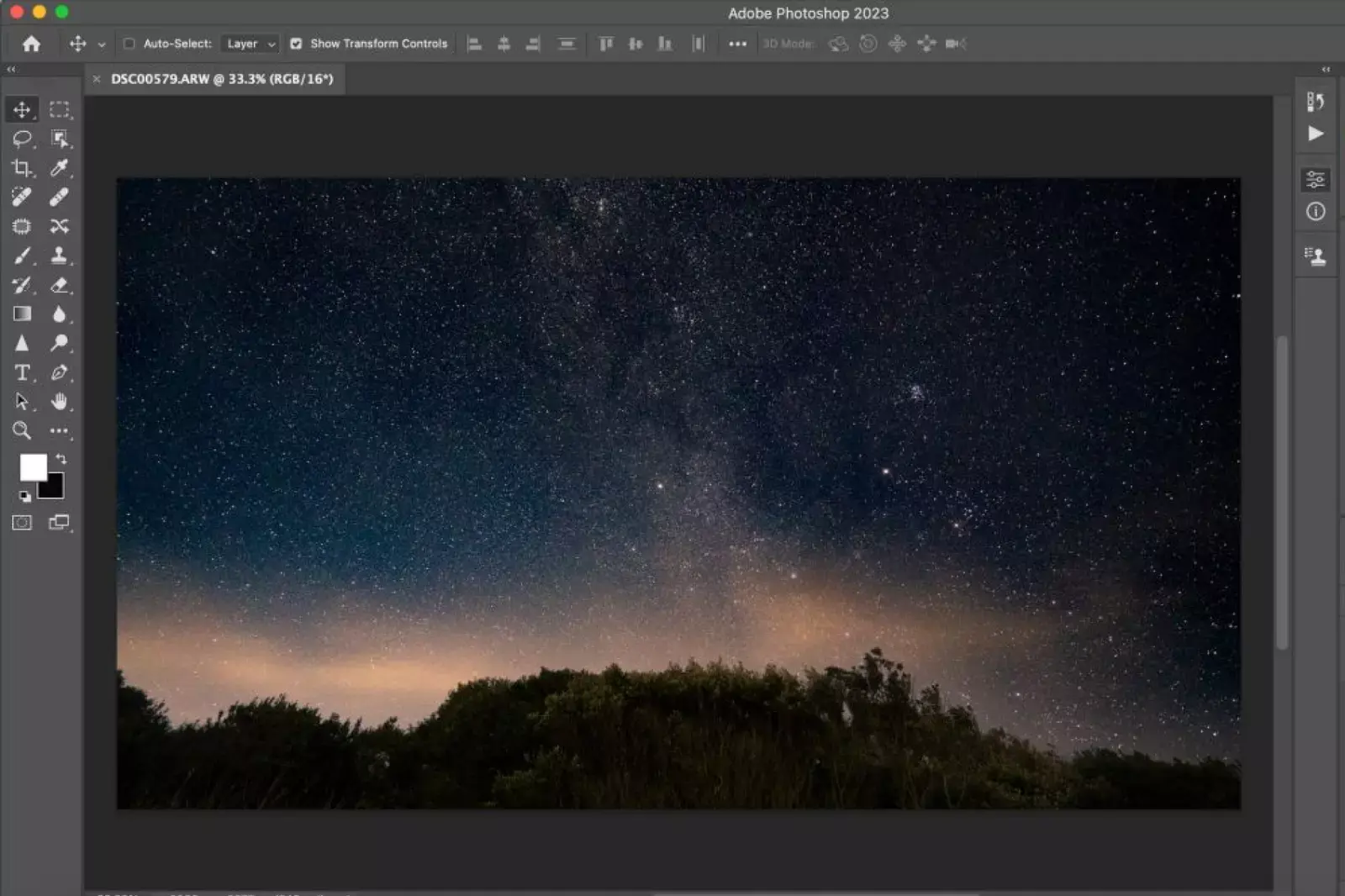
Il existe de nombreuses raisons de convertir des images d'un format à un autre. La conversion de JPG en PNG est populaire pour deux principales raisons : les images PNG ont tendance à être plus petites que leurs homologues JPG, ce qui les rend idéales pour une utilisation sur le web.
Les images PNG prennent en charge la transparence, tandis que les images JPG ne le font pas. Cela signifie que vous pouvez créer des arrière-plans transparents pour vos images PNG, ce qui peut être utile pour le travail de conception.
Heureusement, la conversion de JPG en PNG est un processus assez simple et peut être effectuée à l'aide d'Adobe Photoshop. Dans cet article, nous vous montrerons comment convertir une image JPG en PNG transparent en quelques étapes seulement. Donc, si vous êtes prêt à apprendre comment rendre vos images JPG transparentes, poursuivez votre lecture.
Facilement convertir JPG en PNG transparent avec Remove.bg
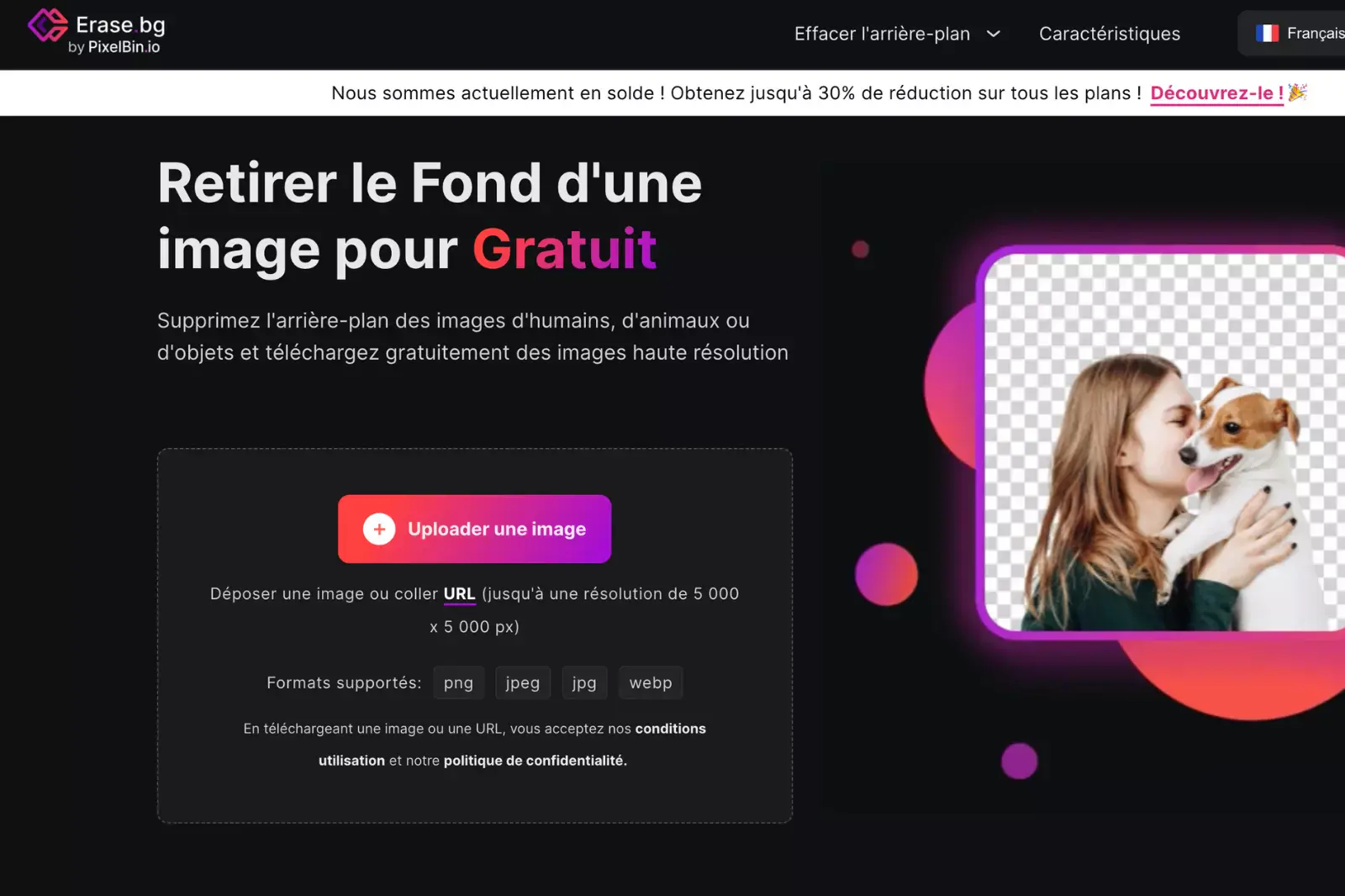
Si vous cherchez à convertir une image JPG en PNG avec transparence, nul besoin de télécharger ou d'installer de logiciel. Remove.bg est un outil en ligne gratuit qui permet de convertir facilement vos images en PNG de haute qualité avec transparence en quelques secondes. Voici comment cela fonctionne :
Étape 1 - Allez sur Remove.bg et téléchargez l'image que vous souhaitez convertir.
Étape 2 - Sélectionnez l'option "PNG" dans le menu déroulant.
Étape 3 - Cliquez sur "Télécharger" pour sauvegarder votre nouveau fichier PNG.
Et c'est tout ce qu'il y a à faire ! Avec Remove.bg, vous pouvez rapidement et facilement convertir n'importe quelle image JPG en PNG transparent en quelques clics. Alors, pourquoi ne pas essayer ?
Comment puis-je convertir JPG en PNG sur mon téléphone ?
Il existe plusieurs façons de convertir JPG en PNG sur votre téléphone. L'une d'elles consiste à utiliser un convertisseur en ligne, tel que Convertio. Une autre façon est d'utiliser une application gratuite, comme JPEG to PNG Converter. Enfin, vous pouvez utiliser Photoshop Express. Convertir JPG en PNG transparent sur ordinateur de bureau
Il existe de nombreuses méthodes pour convertir des images JPG en PNG transparents. Voici quelques-unes des plus populaires :
1. Utilisez un convertisseur en ligne :
De nombreux convertisseurs en ligne permettent de convertir JPG en PNG transparent. Parmi les plus populaires, on trouve :
2. Picaso: https://www.picaso.io/
- Free Online Converter: http://www.freeonlineconverter.net/
- Convertio: https://convertio.co/
3. Utilisez un convertisseur pour ordinateur de bureau :
De nombreux convertisseurs pour ordinateur de bureau permettent de convertir JPG en PNG transparent. Certains des plus populaires incluent :
1. Adobe Photoshop
Limitations pour convertir gratuitement JPG en PNG transparent
Il existe de nombreuses méthodes pour convertir des images JPG en fichiers PNG transparents, mais toutes ne sont pas gratuites. Cet article examine certaines des meilleures façons gratuites de convertir JPG en fichiers PNG transparents.
Une limitation à considérer lors de la conversion de JPG en fichiers PNG transparents est que tous les logiciels ne prennent pas en charge la transparence. Par exemple, Adobe Photoshop ne prend en charge la transparence que dans les fichiers PNG en 8 bits. Si vous utilisez Photoshop, vous risquez de perdre un peu de qualité lors de la conversion de JPG en PNG.
Une autre limitation est que toutes les images JPG ne peuvent pas être converties en PNG transparents. C'est parce que l'information sur la transparence est perdue lorsque l'image est enregistrée en tant que JPG. Vous devrez expérimenter différents réglages et types d'images pour trouver celui qui répond à vos besoins.
Il faut se rappeler que convertir JPG en PNG transparent peut être un défi. Vous pourriez voir des artefacts ou des flous autour des bords de vos images converties. Cela est dû à la nature de la compression JPEG et ne peut être évité que partiellement.
FAQ's
Comment convertir un JPG en PNG transparent ?
Il existe plusieurs méthodes pour convertir un JPG en PNG transparent. Voici quelques-unes d'entre elles : 1. Une méthode consiste à utiliser un convertisseur en ligne, comme celui proposé par Convertio. 2. Une autre méthode consiste à utiliser un programme de retouche d'image comme Photoshop ou GIMP.
Puis-je créer un PNG transparent avec n'importe quel éditeur d'images ?
Oui, tant que l'éditeur d'images prend en charge les calques. Par exemple, Photoshop et GIMP prennent tous deux en charge les calques. 1. Lorsque vous ouvrez votre fichier JPG dans un éditeur d'images, créez un nouveau calque et remplissez-le avec la couleur que vous souhaitez rendre transparente. 2. Supprimez ensuite le calque d'arrière-plan original et enregistrez votre fichier au format PNG.
Est-il préférable d'utiliser un convertisseur en ligne ou un éditeur d'images ?
Cela dépend vraiment de vos besoins. Si vous avez besoin de plus de contrôle sur la transparence ou que vous souhaitez apporter de petites modifications, alors utiliser un éditeur d'images sera probablement la meilleure option. Cependant, si vous avez juste besoin d'une conversion rapide et facile, alors utiliser un convertisseur en ligne conviendra.
Pourquoi voudrais-je convertir un JPG en PNG transparent ?
Convertir un JPG en PNG transparent peut être utile si vous devez supprimer l'arrière-plan d'une image ou faire en sorte que l'image se fonde parfaitement dans un arrière-plan différent. Les fichiers PNG prennent en charge la transparence, ce qui signifie que les parties de l'image qui sont transparentes montreront l'arrière-plan derrière elle.
Quel est le meilleur convertisseur gratuit de JPG en PNG transparent ?
Erase.bg est un outil gratuit populaire et fiable qui peut convertir des images JPG au format PNG transparent.
Est-il possible de convertir un fichier JPG en PNG transparent sans perdre en qualité ?
Oui, il est possible de convertir un fichier JPG en PNG transparent sans perdre en qualité en utilisant divers outils en ligne gratuits tels qu'Erase.bg.